为什么鼠标双击不能打开文件 电脑双击无法打开文件夹如何解决
时间:2017-07-04 来源:互联网 浏览量:
今天给大家带来为什么鼠标双击不能打开文件,电脑双击无法打开文件夹如何解决,让您轻松解决问题。
为什么鼠标双击不能打开文件 电脑双击无法打开文件夹怎么办 电脑开机后,发现不能打不开桌面文件及文件夹,甚至连“我的电脑”都无法打开,遇到这样的问题,该如何解决?这样的问题,第一解决方法,就是重启电脑试试,如果还不行,就有可能是资源管理器未启动,或者系统执行程序失去关联,以及鼠标接口或按键损坏等等,具体解决方法与步骤如下。
方法一:重启资源管理器
1、进入系统后,如果发现鼠标点任何东西都没用,可以先重启资源管理器试试,其操作步骤是:先同时按Ctrl+Alt+Del键,调出任务管理器,选择“进程”这一项,找到列表中的“Explorere.exe”进程。
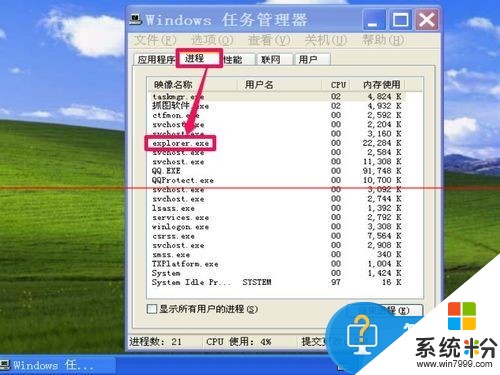
2、然后在此进程上右键,点击右键菜单中的“结束进程”这一项,结束这一进程。

3、会弹出一个任务管理器警告框,不要紧,关掉此进程不会影响其它程序,但会使桌面的窗口及图标,任务栏全部消失,待会再重建就是,先点“确定”结束它。

4、结束后,桌面都消失了,这时,点击任务管理器的“文件”菜单,选择其下的“新建任务”这一项。

5、弹出创建新任务窗口,在里面输入Explorer.exe命令,确定,这是重启资源管理器的命令。
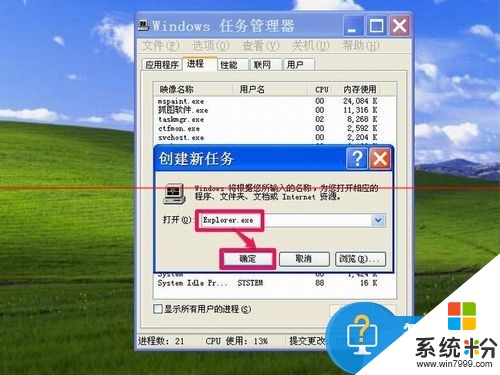
6、重启后,试一试,能不能打开文件与文件夹,如果鼠标能打开,说明资源管理器没有随系统启动,这个资源管理器文件为C:WindowsExplorer.exe,在Explorer.exe上右键,创建一个快捷方式,将其拖到开始菜单的启动文件夹中,以后就可以随系统自动启动了,如果还打不开,有可能是这个Explorer.exe文件损坏了,到网上或其它相同系统的电脑上拷贝一份,在安全模式下,覆盖这个损坏文件即可。
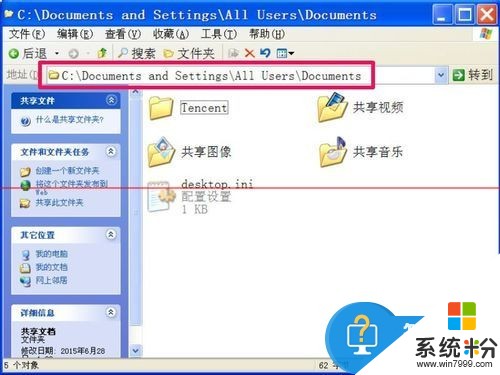
对于我们在遇到了这样的电脑问题的时候,就可以利用到上面给你们介绍的解决方法进行处理,相信这一定可以对你们有所帮助。
以上就是为什么鼠标双击不能打开文件,电脑双击无法打开文件夹如何解决教程,希望本文中能帮您解决问题。
相关教程
- ·如何处理电脑双击鼠标无法打开桌面文件或文件夹的问题。 处理电脑双击鼠标无法打开桌面文件或文件夹问题的方法。
- ·Mac pro双击打不开文件夹怎么办?Mac pro双击为何不能打开文件?
- ·双击文件夹打不开的解决方法 解决文件夹双击打不开问题的方法
- ·怎样设置鼠标双击打开文件 如何在Windows 10中设置双击打开文件夹
- ·鼠标双击无法打开程序如何解决 鼠标双击无法打开程序的方法
- ·电脑安装有word软件,双击文件打不开,怎么解决? 电脑安装有word软件,双击文件打不开,怎么处理?
- ·sd卡怎么在电脑上格式化 sd卡在电脑上怎么格式化
- ·笔记本电脑如何使用外接显示器 笔记本外接显示器连接方法
- ·桌面的字怎么变成黑色 怎样让电脑字体变得更黑
- ·台式电脑不显示桌面怎么办 电脑桌面显示异常怎么办
电脑软件教程推荐
- 1 笔记本电脑如何使用外接显示器 笔记本外接显示器连接方法
- 2 iphone关闭系统自动更新 如何禁用苹果手机系统自动更新功能
- 3 windows2016标准版激活密钥 Windows Server 2016 Standard Key购买渠道
- 4安卓模拟器可以root吗 模拟器root权限开启方法
- 5分辨率电脑一般是多少 电脑屏幕分辨率一般为多少
- 6笔记本电脑怎么连无线wifi 笔记本电脑连不上网络的原因及解决方法
- 7redmibook怎么进入bios 小米笔记本bios设置方法
- 8极米投影仪笔记本投屏 极米手机投屏
- 9爱普生怎么设置彩色打印 爱普生打印机彩色照片打印设置步骤
- 10电脑如何更改息屏时间 如何在电脑上设置屏幕自动息屏时间
电脑软件热门教程
最新电脑教程
- 1 sd卡怎么在电脑上格式化 sd卡在电脑上怎么格式化
- 2 笔记本电脑如何使用外接显示器 笔记本外接显示器连接方法
- 3 桌面的字怎么变成黑色 怎样让电脑字体变得更黑
- 4台式电脑不显示桌面怎么办 电脑桌面显示异常怎么办
- 5电脑alt加a怎么恢复截屏 Alt A截图没反应怎么办
- 6电脑跟电视怎么连接投屏 电脑和电视机连接同屏方法
- 7iphone关闭系统自动更新 如何禁用苹果手机系统自动更新功能
- 8页面之间切换快捷键 电脑快速切换浏览器页面
- 9windows2016标准版激活密钥 Windows Server 2016 Standard Key购买渠道
- 10怎么办c盘的空间分到d盘 如何将C盘空间分配给D盘
